Za pomocą funkcji „Uruchamianie” programy są uruchamiane jednocześnie z uruchomieniem systemu operacyjnego. Zasadniczo uruchomienie jest konieczne dla programów narzędziowych, na przykład antywirusów i zapór sieciowych, które muszą monitorować każdą aktywność od samego początku komputera. Jednak każdy użytkownik ma również swoje ulubione programy, które również można dodać do startu i zacząć z nich korzystać od razu po uruchomieniu systemu.
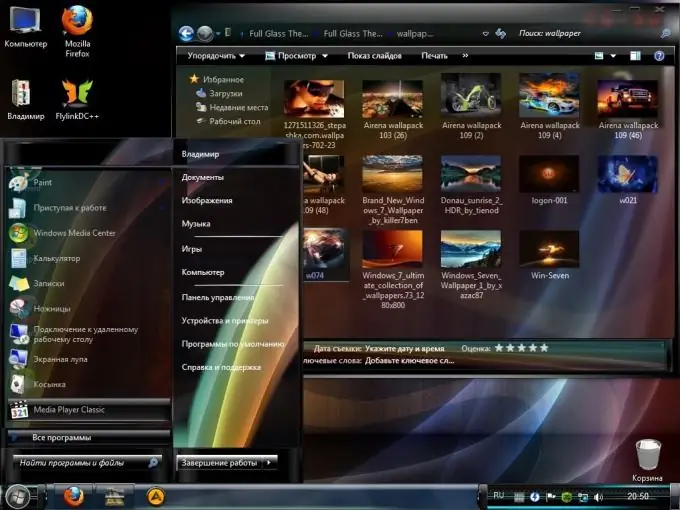
Instrukcje
Krok 1
Zanim wymusisz dodanie programu do uruchamiania systemu Windows, uruchom go i przejdź do ustawień. Dość często twórcy wielu programów, czy to specjalnych narzędzi biurowych, czy odtwarzaczy multimedialnych, udostępniają opcję „Uruchom razem w systemie Windows”, którą wystarczy włączyć. Jeśli go znalazłeś i wskazałeś, sam program zostanie zarejestrowany w menu startowym systemu i uruchomi się razem z komputerem.
Krok 2
Jeśli jednak nie ma takiego parametru, a program musi zostać dodany do uruchomienia, skorzystaj z poniższego algorytmu działań. Utwórz skrót do wykonywalnego pliku exe programu i umieść go w dowolnym miejscu na dysku twardym lub na przykład na pulpicie, aby uzyskać szybki dostęp.
Krok 3
Przejdź do menu startowego. W standardowych programach znajdź podmenu "Uruchamianie". Kliknij go prawym przyciskiem myszy i wybierz „Otwórz” z wyświetlonej listy poleceń. Przed tobą pojawi się okno, które jest menu startowym w postaci standardowego folderu Eksploratora Windows. Przeciągnij lub skopiuj wcześniej utworzony skrót do programu, który chcesz dodać do uruchamiania z pulpitu do tego folderu.
Krok 4
W ten sposób dodany skrót uruchomi program jednocześnie z uruchomieniem systemu operacyjnego podczas uruchamiania komputera. Jeśli chcesz dodać do uruchamiania program dla wszystkich użytkowników tego komputera, w folderze „Dokumenty i ustawienia” w katalogu głównym dysku systemowego znajdź odpowiednie podfoldery programów wyświetlanych w menu „Start” dla wszystkich użytkownicy (Wszyscy Użytkownicy). I dodaj skrót do programu do udostępnionego folderu Autostart.






